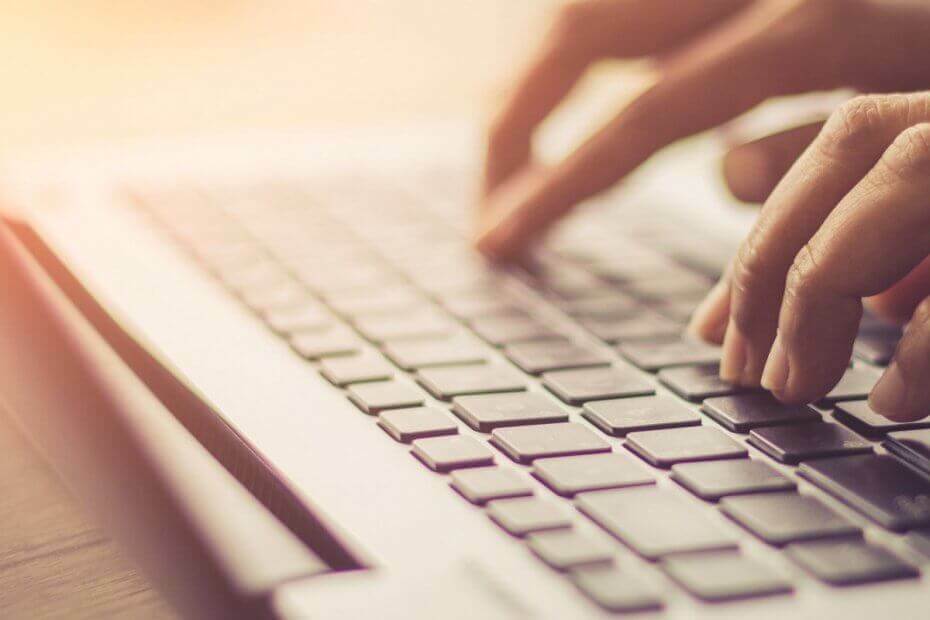
سيحافظ هذا البرنامج على تشغيل برامج التشغيل الخاصة بك ، وبالتالي يحميك من أخطاء الكمبيوتر الشائعة وفشل الأجهزة. تحقق من جميع برامج التشغيل الخاصة بك الآن في 3 خطوات سهلة:
- تنزيل DriverFix (ملف تنزيل تم التحقق منه).
- انقر ابدأ المسح للعثور على جميع السائقين الإشكاليين.
- انقر تحديث برامج التشغيل للحصول على إصدارات جديدة وتجنب أعطال النظام.
- تم تنزيل DriverFix بواسطة 0 القراء هذا الشهر.
إذا سبق لك العمل مع برامج مثل Typinator أو Tableau أو (بشكل خاص) MapInfo ، فربما تكون قد صادفت ملفًا بامتداد .tab. نظرًا لأنه من غير المألوف إلى حد ما العثور على أنواع الملفات هذه ، فقد يشك المستخدمون في مدى سلامتها.
من خلال هذا الدليل ، ستتعرف على ملفات .tab بالضبط وكيفية فتحها.
ما هي ملفات .tab؟
تعد ملفات TAB بشكل أساسي ملفات نصية أو بيانات محددة بعلامات جدولة. هذا يعني أنها تحتوي على قيم مفصولة بعلامات جدولة. بالنسبة لمطوري البرامج وكتاب التطبيقات ، يمكن أن تكون طريقة سهلة لتخزين المدخلات الواردة من الواجهة الأمامية دون استخدام قاعدة بيانات. تعمل مسافات الجدولة كفواصل أعمدة.
هذا يعني أنها طريقة سهلة وسريعة لإنشاء بيانات مجدولة. في الواقع ، يمكنك إنشاء ملف .tab الخاص بك من خلال استخدام المفكرة. بعد إضافة الأرقام المفصولة بعلامات جدولة في برنامج "المفكرة" ، احفظ الملف بامتداد .tab بدلاً من .txt.
أحد أسباب عدم شعبيتها أو ندرتها هو صعوبة صيانتها وتنظيمها عندما تتعامل مع أجزاء كبيرة من المعلومات. ومع ذلك ، تستخدم تطبيقات مثل MapInfo ملفات .tab لتخزين بيانات نظام المعلومات الرسومية (GIS).
السؤال الآن هو إذا صادفت ملف TAB ، كيف تفتحه؟
كيف أقوم بفتح ملف .tab؟
1. باستخدام المفكرة
- نظرًا لأنك قادر على إنشاء ملفات .tab باستخدام المفكرة، يجب أن تكون قادرًا على فتحها أيضًا. يركض المفكرة - أسهل طريقة للقيام بذلك لأي إصدار من Windows هي فتح مربع حوار التشغيل (فوز + R.) ، وكتابة "المفكرة" في مربع الحوار "تشغيل" ، ثم النقر فوق "موافق".
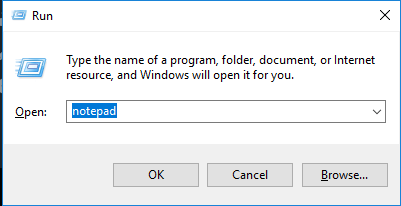
- بمجرد فتح برنامج المفكرة ، انقر فوق ملف ملف عنصر القائمة بالقرب من أعلى الزاوية اليسرى ثم حدد فتح.
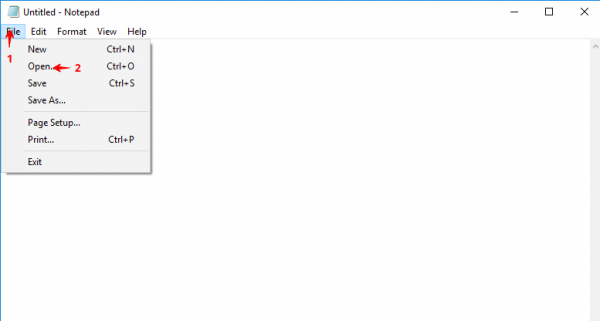
- تأكد من تحديد "All Files (.)" ضمن القائمة المنسدلة لنوع الملف ثم استخدم مربع الحوار "فتح" للانتقال إلى ملف .tab الخاص بك. بمجرد العثور عليه ، حدده ثم انقر فوق الزر "فتح".
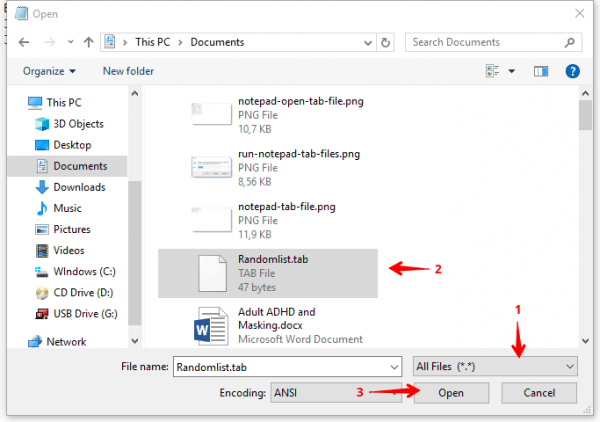
2. باستخدام برنامج Microsoft Excel
كما ذكرنا سابقًا ، قد يكون العمل مع ملفات .tab ذات مجموعات البيانات الكبيرة أمرًا صعبًا بعض الشيء. بينما يكون برنامج Notepad صالحًا للملفات الأصغر حجمًا ، فأنت بحاجة إلى شيء أقوى قليلاً للملفات الأكبر حجمًا.
- يركض مايكروسوفتاكسل - يجب أن يعمل أي إصدار من برنامج Excel post-2000.
- انقر فوق ملف (FILE) ، حدد فتح، انقر فوق الحاسوب وبعد ذلك تصفح زر (FILE> Open> Computer> Browse).
- تأكد من تحديد خيار All Files من القائمة المنسدلة نوع الملف ، ثم انتقل إلى مكان تخزين ملف .tab ، وحدده ثم انقر فوق فتح. هذا سوف يطرح ال معالج استيراد النص.
- في الشاشة الأولى لمعالج استيراد النص ، تأكد من وضع علامة على زر الاختيار "محدد' تم الإختيار. إذا كانت بياناتك تحتوي على رؤوس ، فتأكد من تحديد مربع الاختيار "تحتوي بياناتي على رؤوس". بمجرد التأكد من صحة جميع الإعدادات الموجودة على هذه الشاشة ، انقر فوق التالي زر.
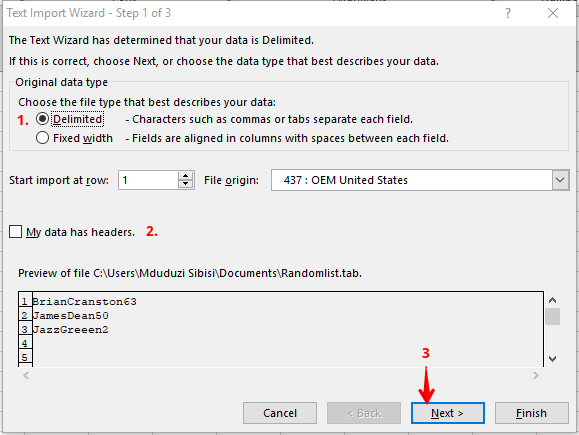
- في الشاشة التالية ، تأكد من أن المحدد الوحيد المحدد منالمحددات"اللوحة هي فاتورة غير مدفوعة ثم انقر فوق التالي.
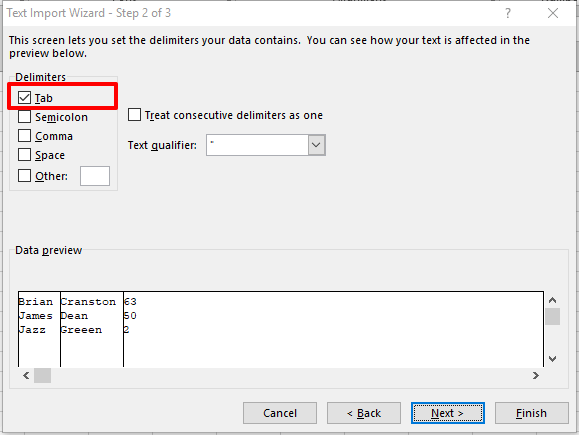
- تسمح لك الخطوة التالية بتعيين تنسيق البيانات لكل عمود من أعمدتك. استخدم ال معاينة البيانات لتحديد العمود الذي تريد تنسيقه ثم حدد نوع تنسيق البيانات من لوحة تنسيق بيانات العمود.
بدلاً من ذلك ، يمكنك ترك كل الأعمدة مضبوطة على جنرال لواء. يمكنك أيضًا اختيار الأعمدة التي ترغب في تخطيها. بمجرد أن تصبح راضيًا عن الإعدادات الموجودة على هذه الشاشة ، يمكنك النقر فوق الزر الذي يحمل علامة "ينهي‘.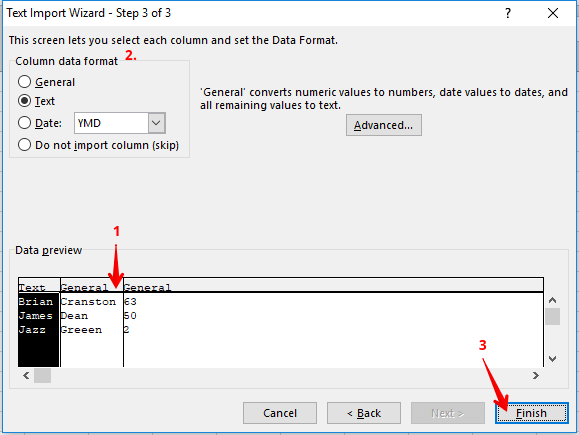
إذا كنت من النوع الفضولي ، فيجب أن تسمح لك الخطوات المذكورة أعلاه بمعرفة نوع البيانات التي يحفظها البرنامج في ملف .tab. نأمل أن تكون قد استوحيت أيضًا من إنشاء ملفات خاصة بك مفصولة بعلامات جدولة.
إذا كان لديك أي أسئلة أو اقتراحات أخرى ، فلا تتردد في الوصول إلى قسم التعليقات أدناه.
اقرأ أيضًا:
- كيفية فتح ملفات متعددة مرة واحدة في نظام التشغيل Windows 10


